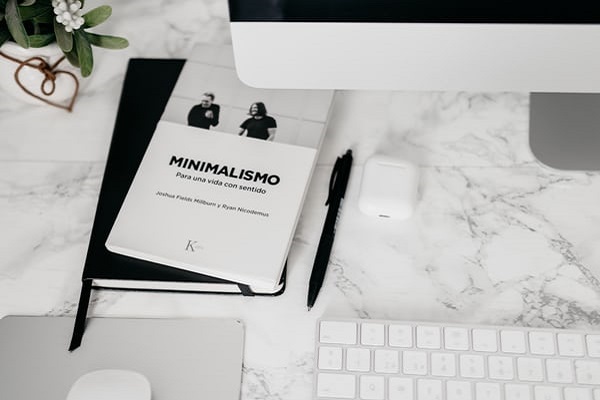模板加一键制作主图视频好用吗?模板加好用的功能有哪些?
2021-11-29 16:49
主图视频不会剪辑怎么办?不会使用PS、PR的小白商家们也可以拥有自己的原创主图视频了!一键视频模板工具——模板加,可以一键批量替换图片或视频,视频剪辑只剩替换工作。下面一起来看看模板加有哪些好用功能吧~
一、简介
模板加目前主要帮助淘宝、1688、拼多多等商家解决制作电商类的主图视频问题,让不会ps的小白用户可以在线轻松一键制作主图视频。入门门槛低,用户只需上传图片进行简单的替换删除即可制作精美主图视频、直通车视频、买家秀视频、逛逛视频等,上手极其简单。
二、基础教程
如何制作视频:
1. 选择模板
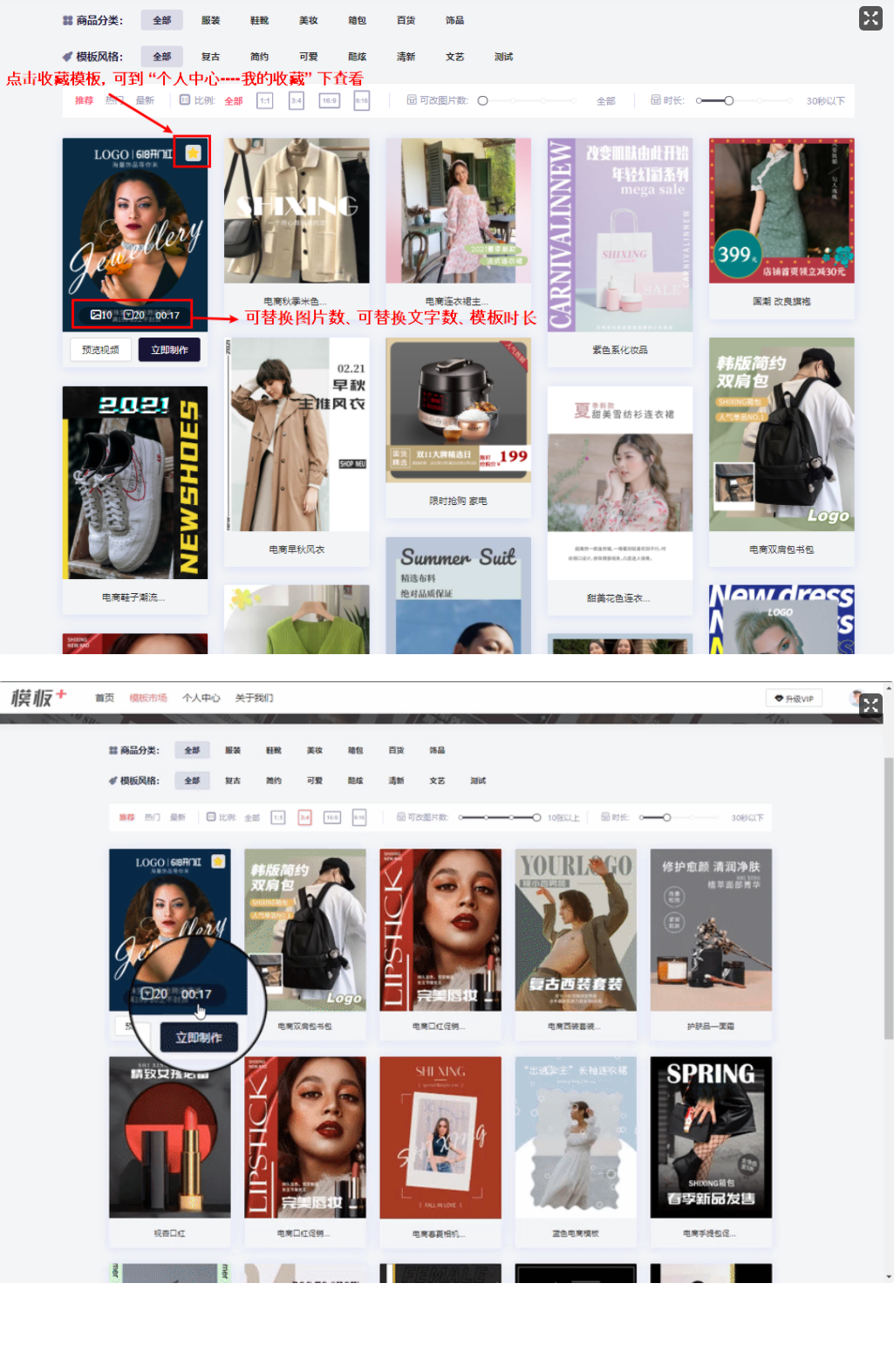
2. 立即制作
2.1 如何替换素材
5种方法:(上传的素材保存在默认文件夹里,也可以去“个人中心--->我的素材--->图库”里新建文件夹,上传素材)
1) 一键替换模板所有图片/视频(可以从图库或本地上传图片)
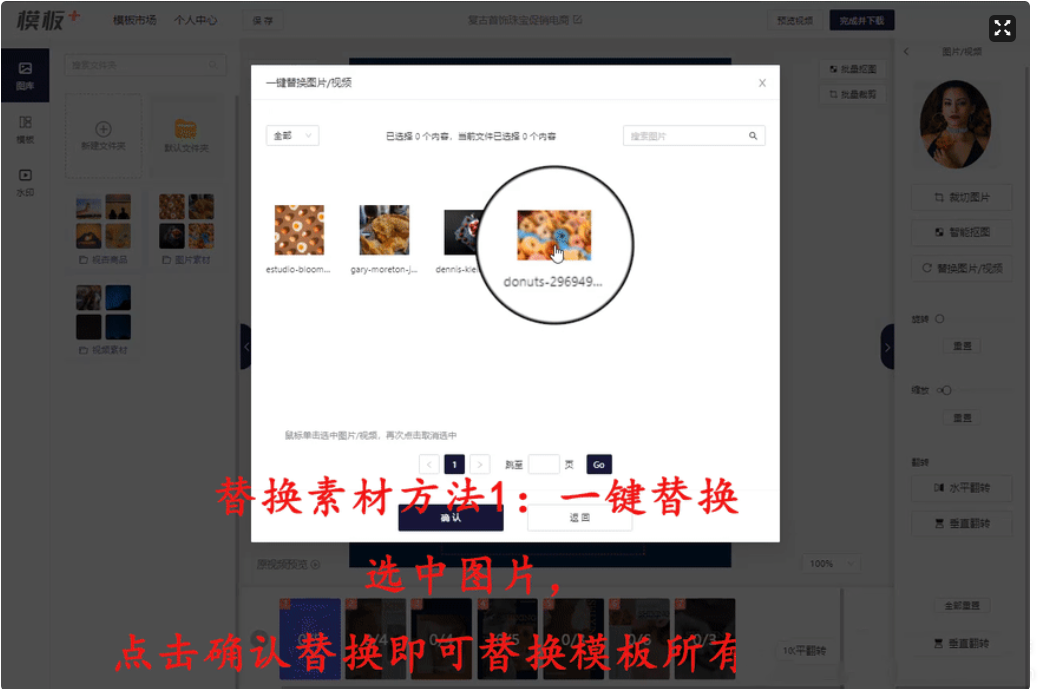
2) 拖拽替换
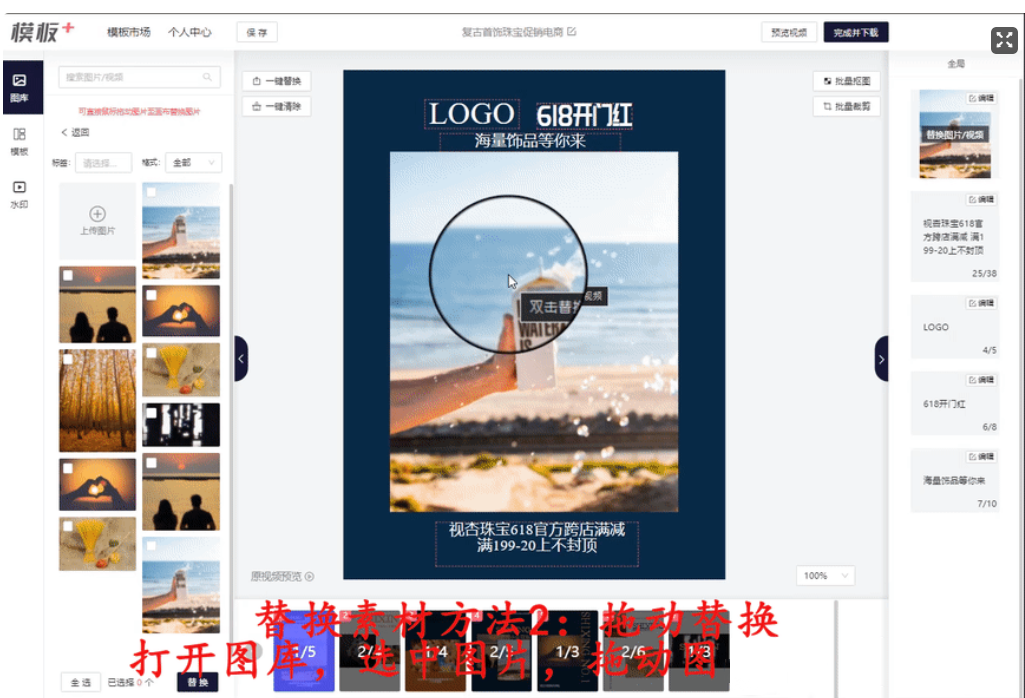
3) 双击替换图片(上传的图片保存在默认文件夹里)
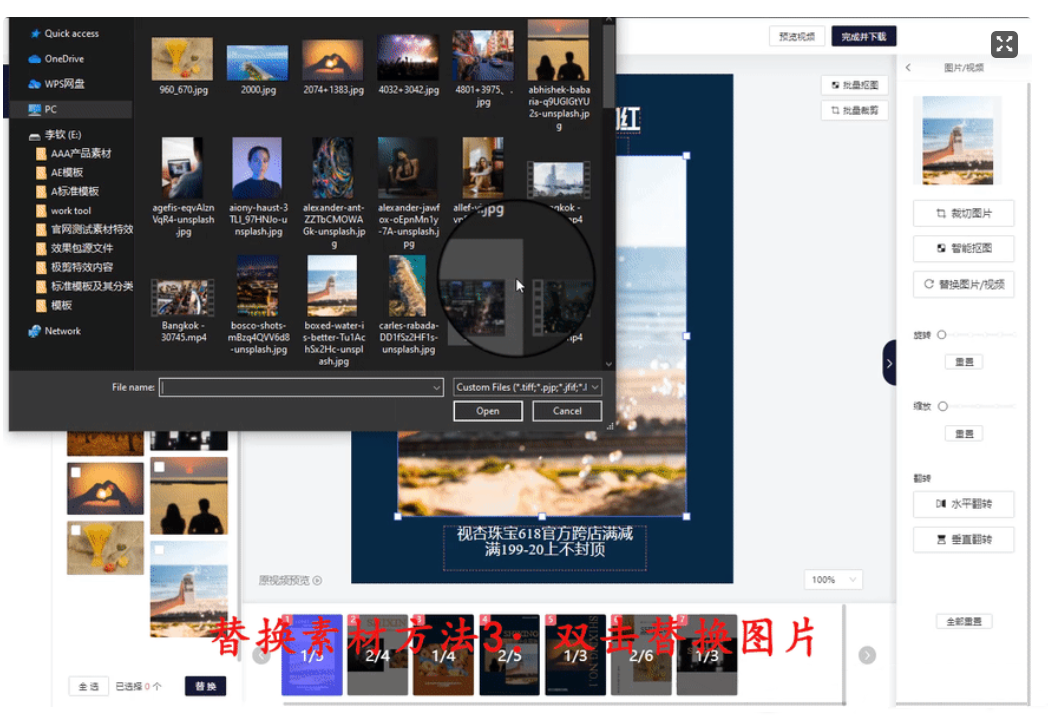
4)点击图片,后点击替换图片/视频
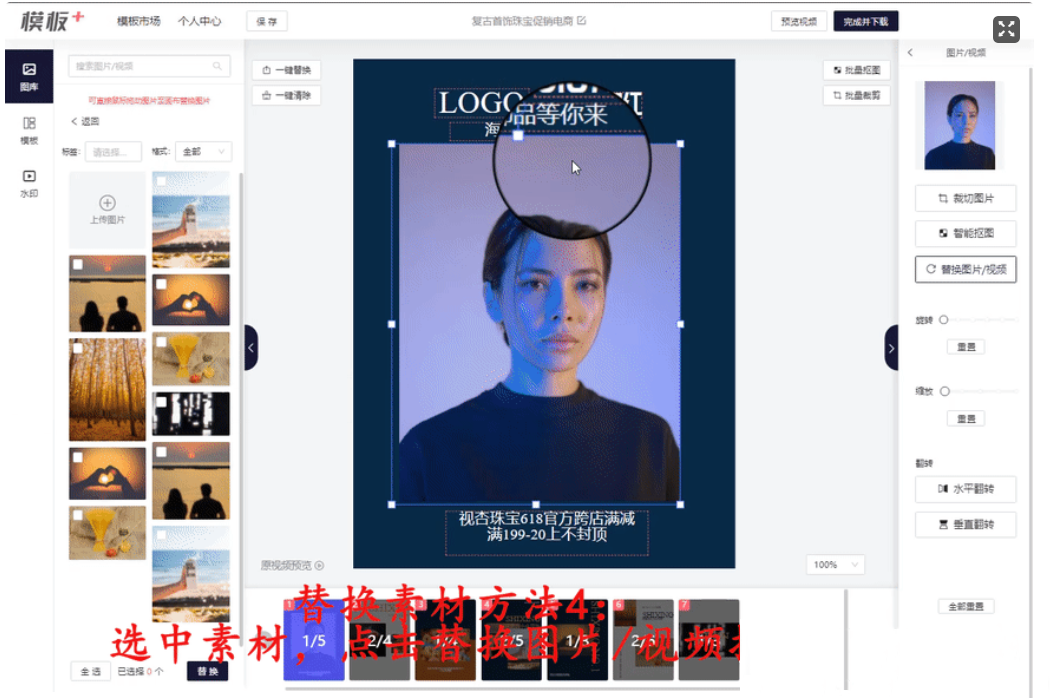
5) 点击替换图片/视频
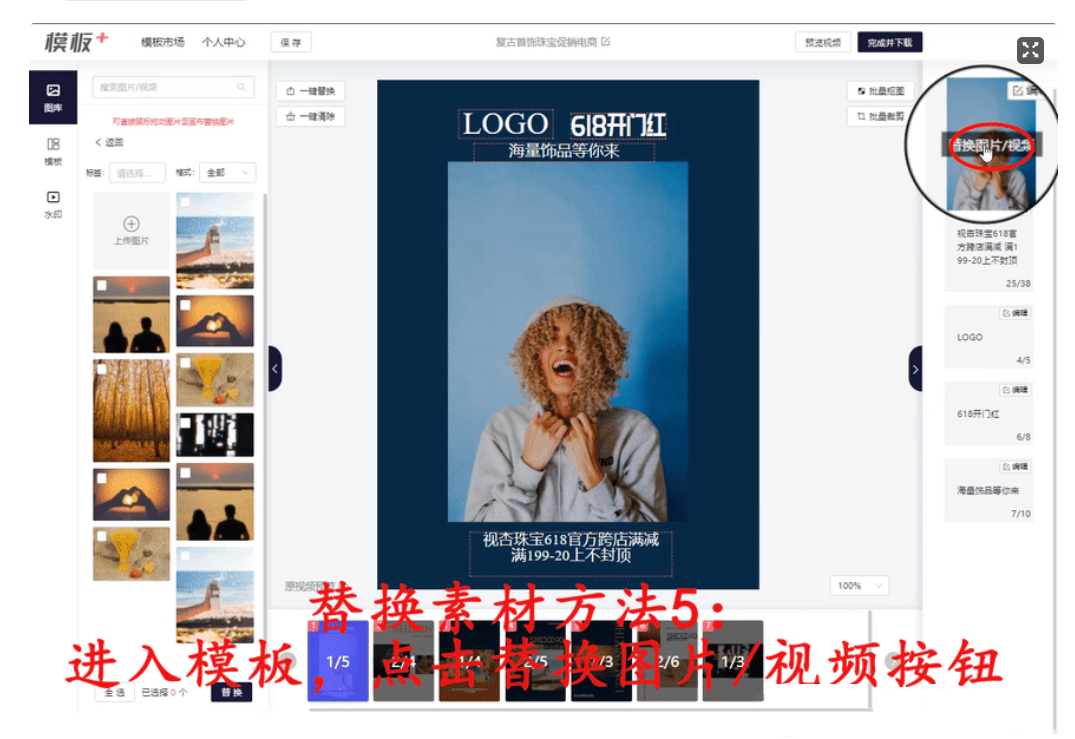
2.2 如何编辑素材
1) 旋转、缩放、翻转素材:选中图片,右编辑框
2) 裁切图片:选中图片,右侧编辑框
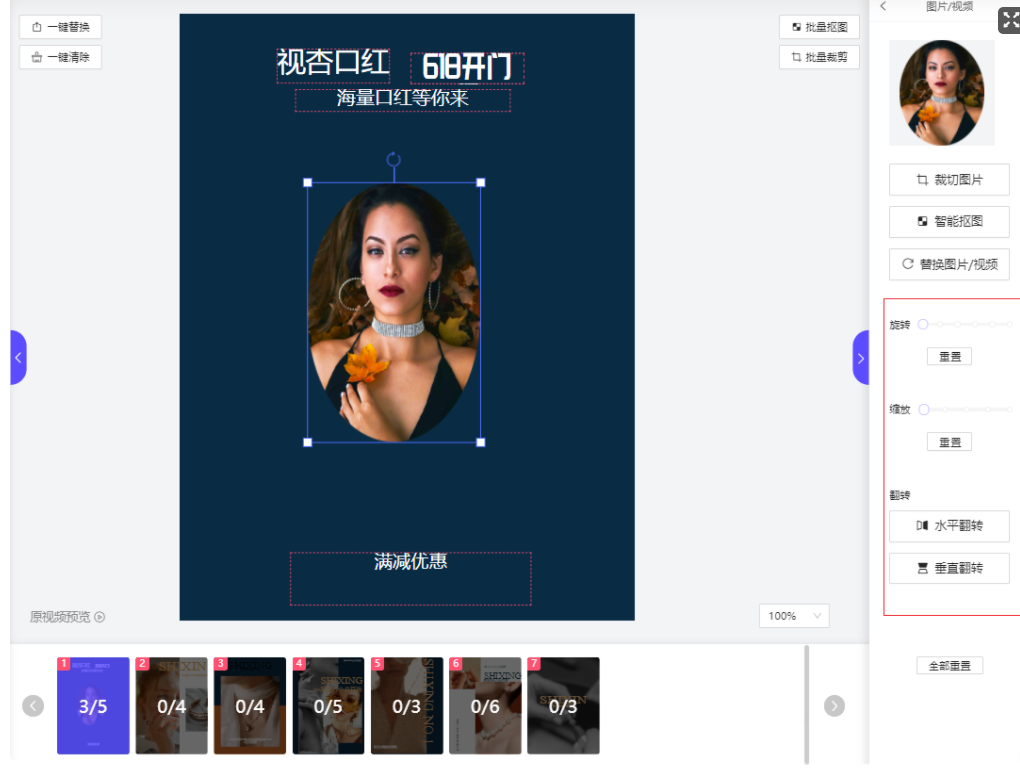
2.3 如何修改文字
2种方法:
1)直接在画布上编辑,设置文字颜色、描边颜色、描边大小。
2)点击文字,右边输入文字,设置文字颜色、描边颜色、描边大小。
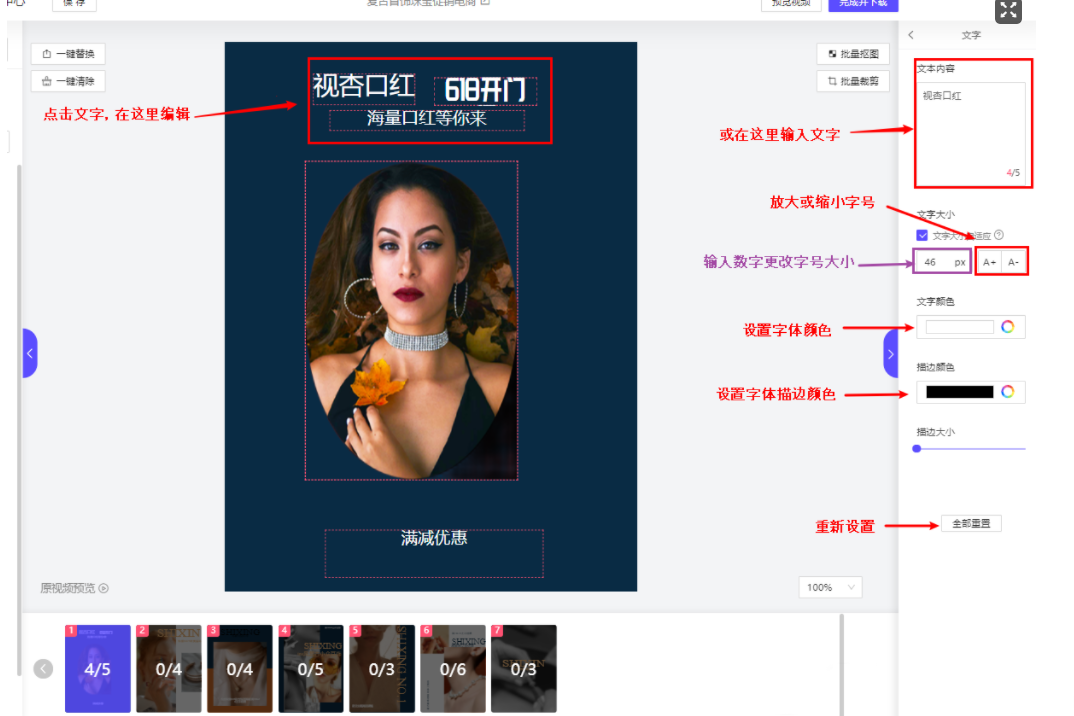
2.4 如何抠图
1)单张图片抠图
选中图片--->点击 “智能抠图”
2)批量抠图
点击“批量抠图”,“确认抠图”后,自动弹出下一张图片,继续抠图
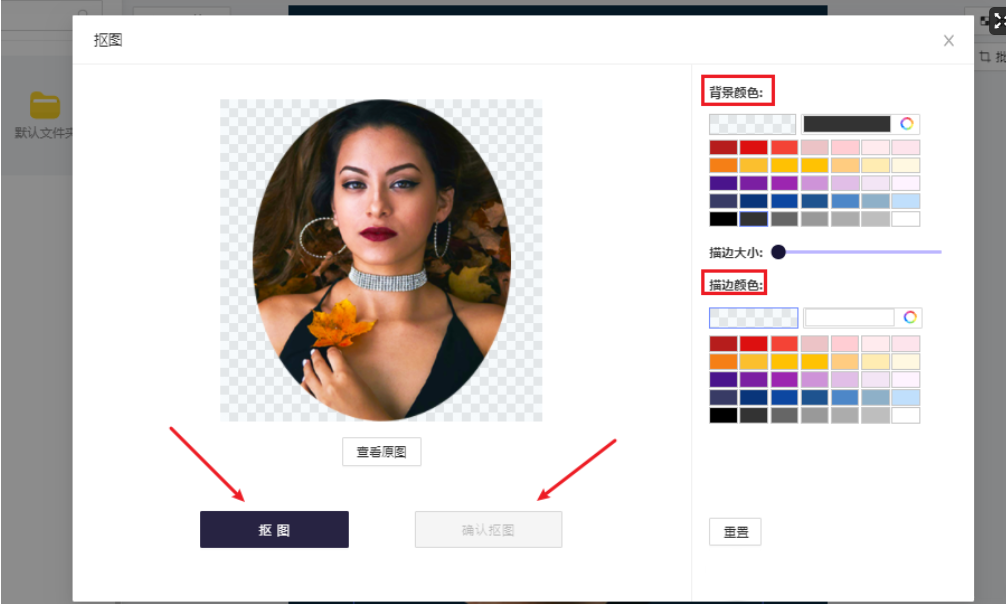
2.5 如何替换模板
点击“图库”, 从图库中,或从个人收藏中选择模板,点击“替换” 。注意:替换模板后,当前模板内的所有内容将会被清除
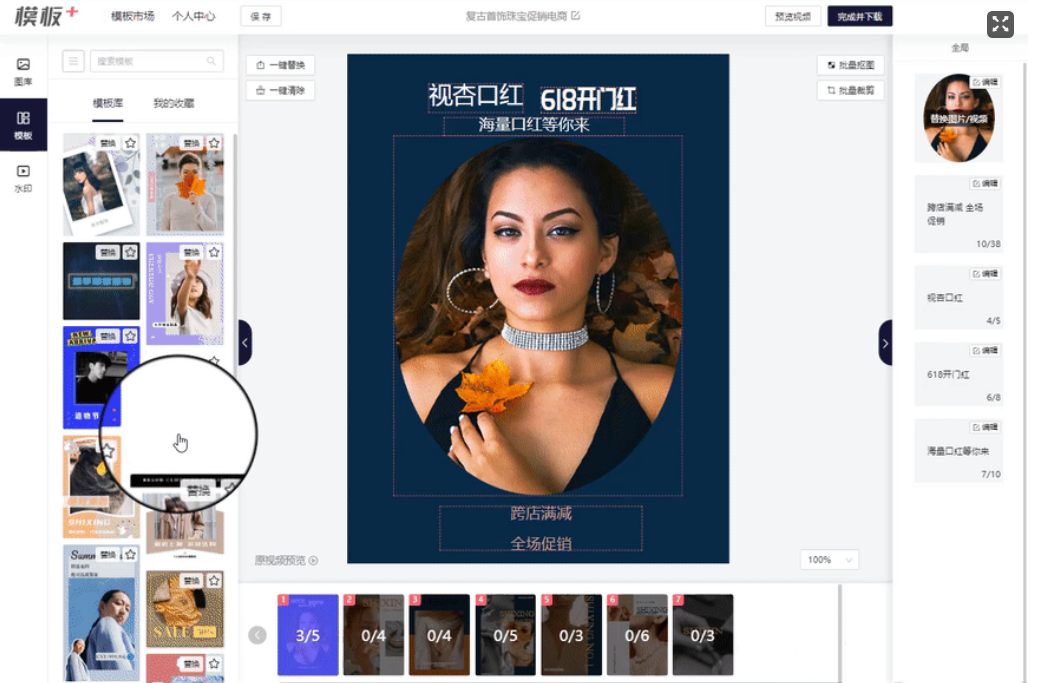
2.6 如何清除当前效果
点击“一键清除”按钮,注意,模板内所有素材的效果将会被清除
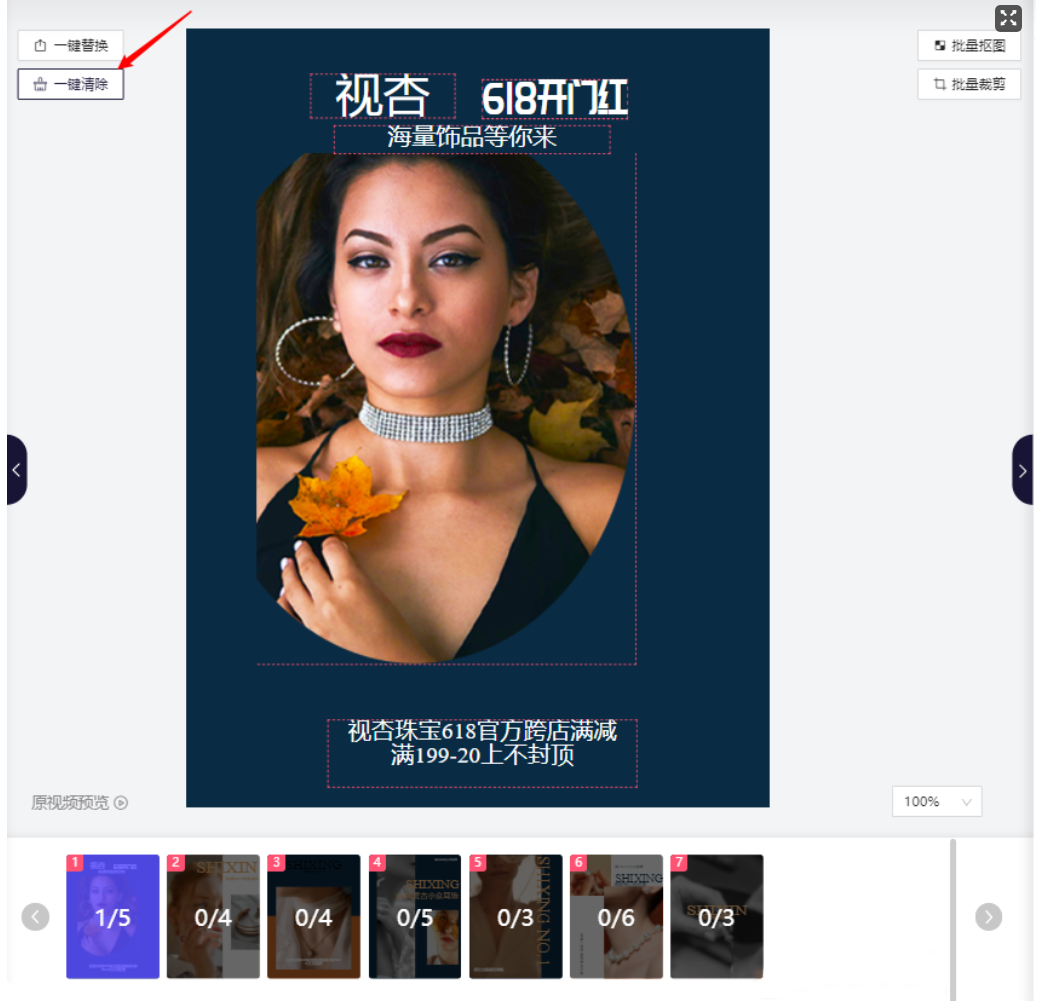
2.7 如何上传水印
“个人中心----> 我的素材----> 水印”下即可上传水印
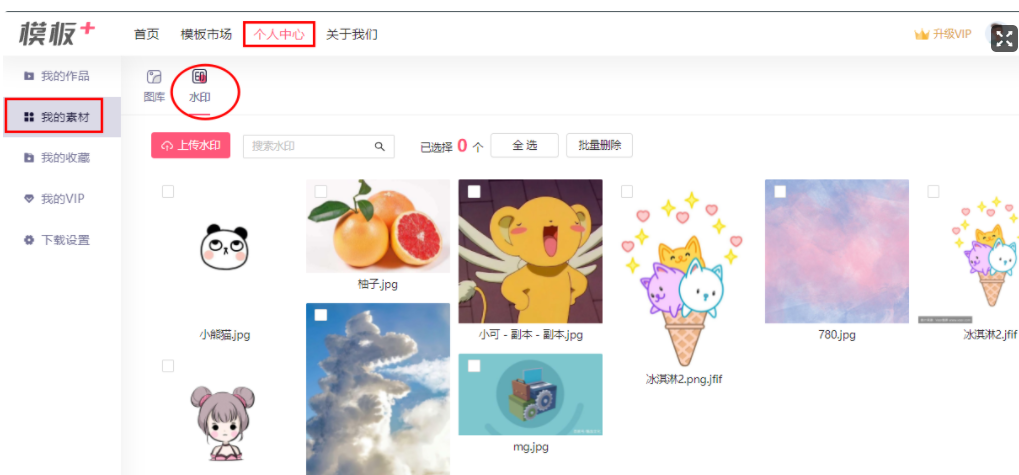
2.8 如何预览视频
可更改视频名称
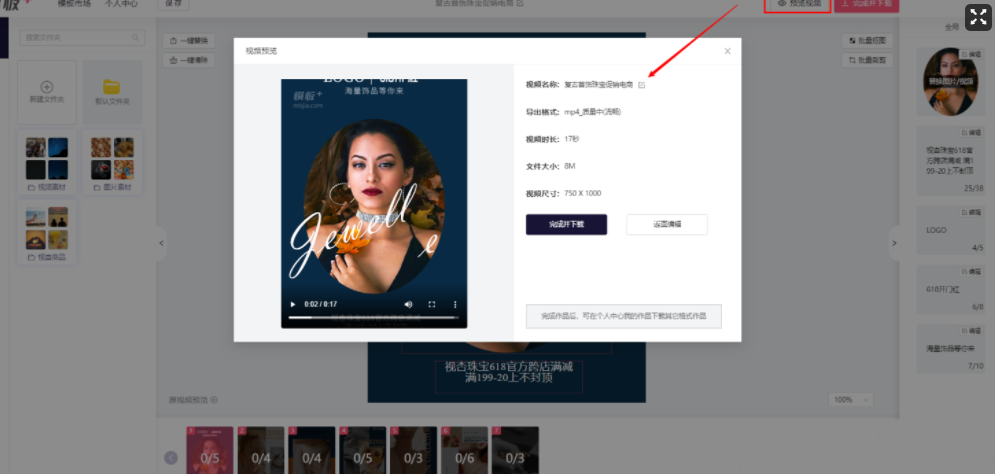
 推荐工具
推荐工具
-
Ao沐沐电商
4598人在用最安全S资源,100%真实手工补单,提升店铺商品人气权重,安全稳定不降权!

-
礼品网-0.7元发全国
28046人在用低至0.7元发全国,真实物流,真实礼品,真实派送,提供底单,假一罚十,超时包赔,客服在线,全年无休!

-
柚子花
36469人在用【安全补单资源】100%真实人工补单,支持多渠道进店,提升店铺商品人气权重,安全稳定不降权!

-
人气魔方
41961人在用100%真实购物花呗大号,7天打造爆款,安全高效不降权!

-
数据宝盒
34979人在用【实力平台推荐】20W真实买家资源,多渠道爆款计划。

-
壁虎看看
23767人在用快手短视频直播电商数据分析工具,多维度为商家提供直播达⼈带货数据及带货能力评估。

-
妙手ERP
3372人在用免费跨境电商ERP软件,支持Shopee、Lazada、TikTok等平台运营
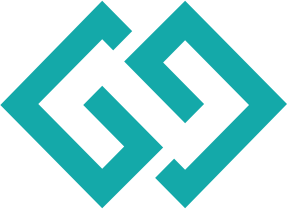
-
熊猫岛礼品代发
29475人在用熊猫岛礼品代发平台,礼品件0.8元发全国,24小时实时物流监控保障所有快件的效率性时效性稳定性,网点充单一单一号真实包裹发货。批量下单,一键发货,每张快递单都真实打印发往全国,千万商家的共同选择。